

Denne delen inneholder en generell beskrivelse av hvordan du utfører en medieregistrering. Du finner en detaljert beskrivelse i de påfølgende delene.
Velg mediet du vil utføre medieregistreringen for, på kontrollpanelet. Du kan starte en medieregistrering i magasinvisningen (trykk på [Magasiner] -> [Optimalisere] ) eller fra mediekatalogen (trykk på [System] -> [Medier] ). Der kan du velge det ønskede mediet.
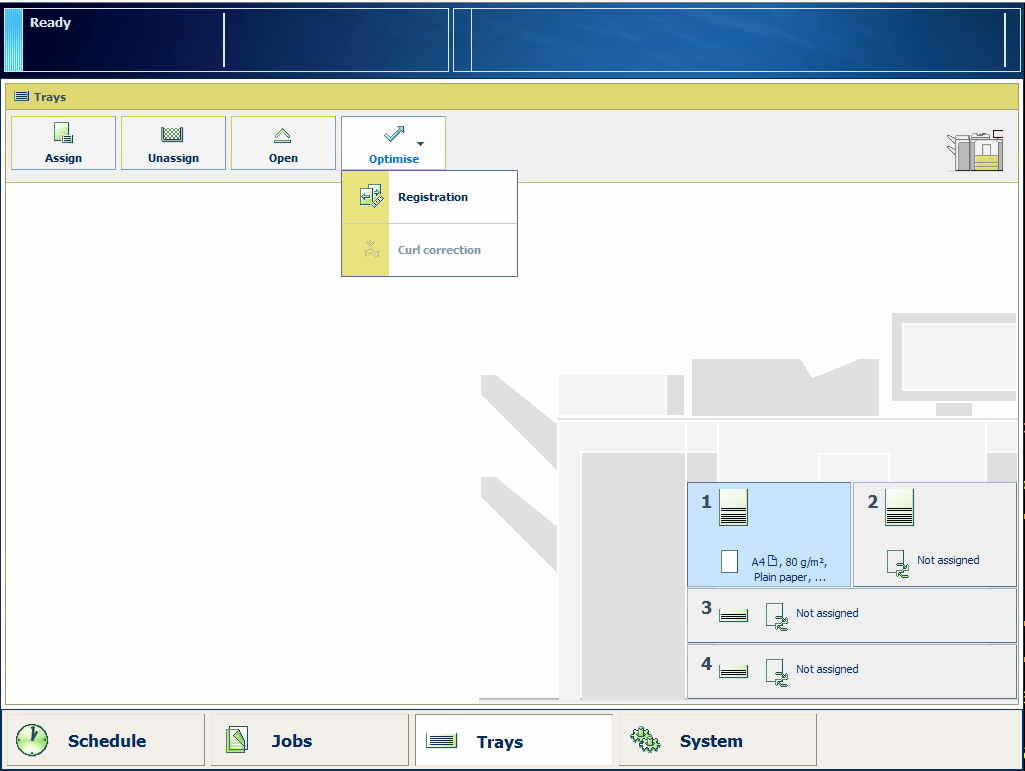 Utføre medieregistreringen via magasinvisningen
Utføre medieregistreringen via magasinvisningen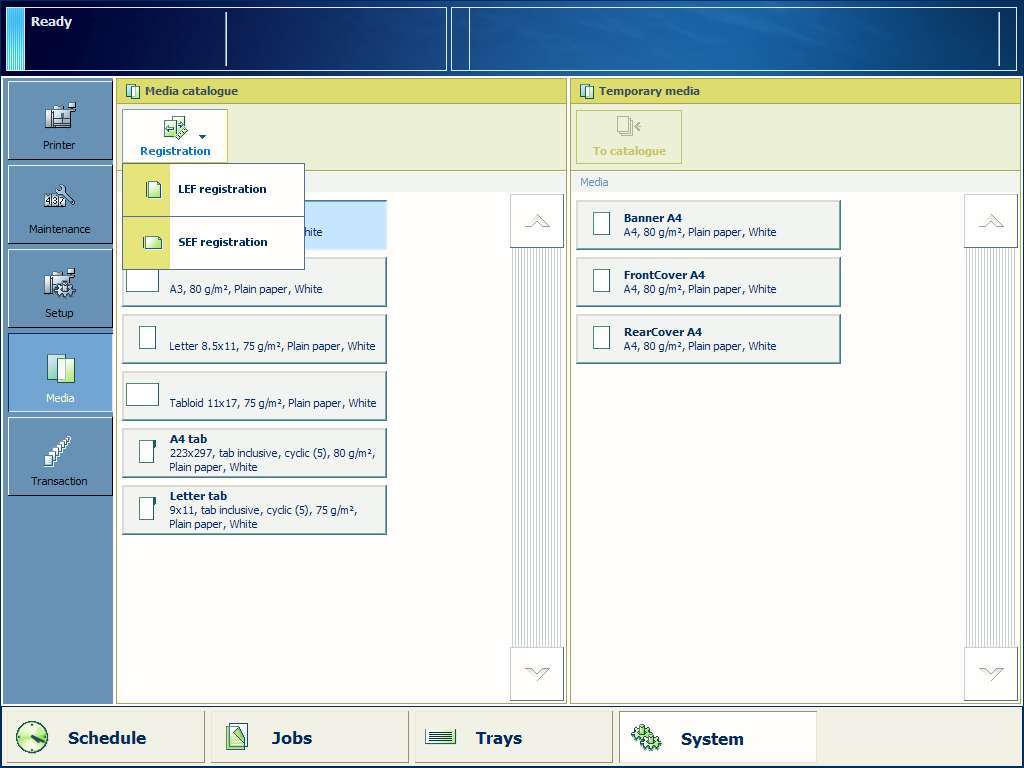 Utføre medieregistreringen via mediekatalogen
Utføre medieregistreringen via mediekatalogenTrykk på [Registrering].
Når du starter en medieregistrering fra mediekatalogen, velger du materetningen som du vil utføre medieregistreringen for. Medieregistreringen kan være forskjellig for LEF (langsidemating) og SEF (kortsidemating).
Når du starter en medieregistrering i magasinvisningen, er materetningen allerede valgt.
Hvis skriveren ikke er oppvarmet, vil medieregistreringen starte med at skriveren varmes opp.
Velg [Korrigering av forskyvning / zoom] eller [Manuell registrering]. Vi anbefaler at du begynner med den automatiske justeringen.
Når du har valgt [Korrigering av forskyvning / zoom], trykker du på [Starte].
Når du har valgt [Manuell registrering], går du til trinn 8.
Følg fremgangsmåten på kontrollpanelet for å skanne de utskrevne registreringsarkene.
Du kan kontrollere resultatet av den automatiske registreringen på kontrolldiagrammet.
Trykk på [Skriv ut kontrolldiagram] for å skrive ut kontrolldiagrammet.
Avhengig av medietypen og -størrelsen trenger ikke prikkene, sirklene og linjene på kontrolldiagrammet være helt like.
Hvis medieregistreringen ikke er optimal, må du utføre en manuell medieregistreringsjustering. Men etter automatisk medieregistrering er medieregistreringen optimal i nesten alle tilfeller.
Når du har valgt [Manuell registrering], trykker du på [Starte].
Ved en manuell registrering kan du justere registreringsparameterne for for- og baksiden separat. [Avanserte innstillinger] brukes bare i uvanlige tilfeller. Bruk [Avanserte innstillinger] forsiktig siden disse innstillingene påvirker hverandre.
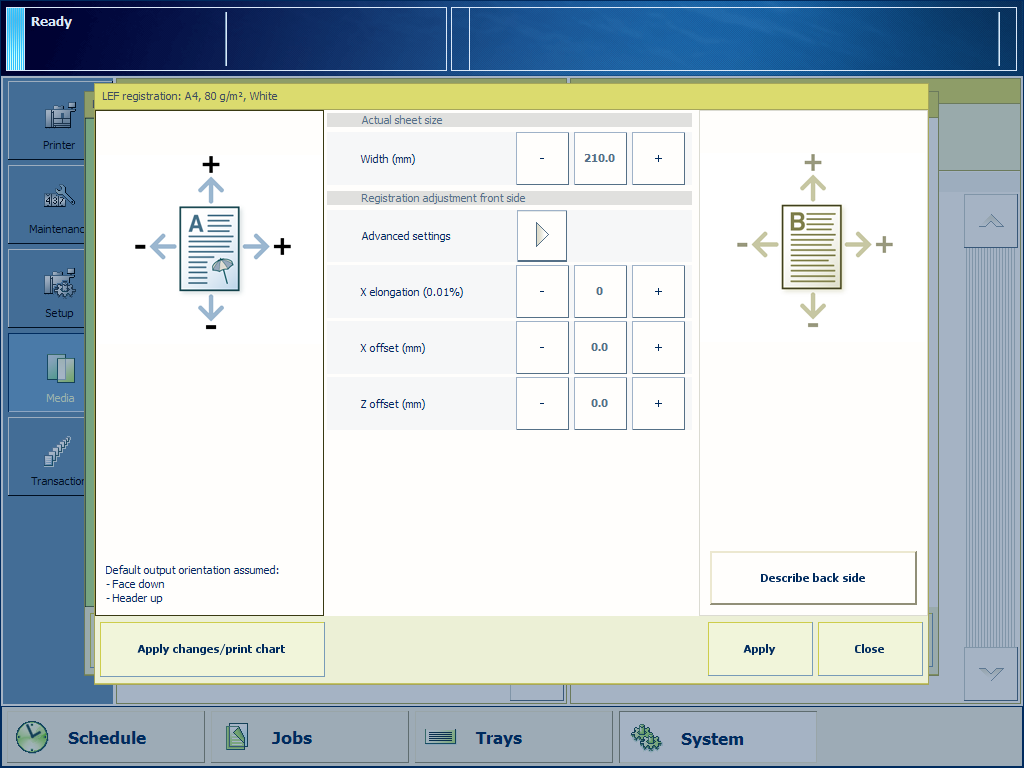
Du finner en detaljert beskrivelse i de påfølgende delene.
Du kan kontrollere resultatet av den manuelle registreringen på kontrolldiagrammet.
Trykk på [Skriv ut kontrolldiagram] for å skrive ut kontrolldiagrammet.
Avhengig av medietypen og -størrelsen trenger ikke prikkene, sirklene og linjene på kontrolldiagrammet være helt like.
Du kan også utføre en manuell medieregistrering via Innstillingsredigering (Settings Editor). Vi anbefaler å utføre den manuelle medieregistreringen via kontrollpanelet, for da kan du skrive ut kontrolldiagrammet umiddelbart etter at du har endret en innstilling.